Jak odzyskać dostęp do dysku twardego, naprawić błąd uniemożliwiający otwarcie dysku twardego

W tym artykule pokażemy Ci, jak odzyskać dostęp do dysku twardego w przypadku awarii. Sprawdźmy!
Podobnie jak każdy inny system operacyjny stworzony przez Microsoft przed nim, Windows 11 ma być najlepszy. I szczerze mówiąc, jest wiele powodów, dla których jest świetny. Istnieje jednak wiele powodów, dla których Windows 11 jest do bani. Rzeczy, których brakuje, a które mieliśmy w systemie Windows 10, rzeczy, które zostały lepiej zaprojektowane we wcześniejszych systemach operacyjnych Windows i rzeczy, które są trudne do zrobienia. Dlaczego Windows 11 jest taki zły? Oto kilka powodów, dla których my i wielu innych uważamy, że Windows 11 jest do niczego, przynajmniej pod pewnymi względami:
Zawartość
1. Wymagania sprzętowe są zaporowe, zwłaszcza TPM
Microsoft narzuca surowe wymagania systemowe dla Windows 11, co oznacza, że wiele osób nie będzie mogło instalować ani aktualizować swoich komputerów. Oprócz tego, co nazwalibyśmy normalnymi wymaganiami dla nowego systemu operacyjnego, takimi jak szybkość procesora, pamięć RAM lub ilość pamięci, system Windows 11 ma również szereg wymagań, które są wręcz wygórowane. Wśród nich najbardziej niepokojący jest fakt, że twój komputer musi mieć układ TPM 2.0 (Trusted Platform Module wersja 2.0) i że jego procesor musi być co najmniej AMD Ryzen 2. generacji lub Intel 8. generacji (lub jeden z kilku wybierz procesory Intel Core 7. generacji). Łatwo powiedzieć, że potrzebujesz tego na papierze, ale w prawdziwym świecie istnieje wiele nieco starszych komputerów, które mają całą wymaganą moc do uruchomienia systemu Windows 11, ale po prostu nie mają modułu TPM 2.0 lub jednego z obsługiwanych procesory. Zaufaj mi: Mam starszego laptopa z procesorem Intel Core i7 7700HQ, który działa świetnie i ma nawet układ TPM 2.0. Nie miałbym problemu z systemem Windows 11, ale Microsoft mi na to nie pozwala. Jestem prawie pewien, że wiele osób znajduje się w dokładnie takiej samej sytuacji, a to jest do bani!
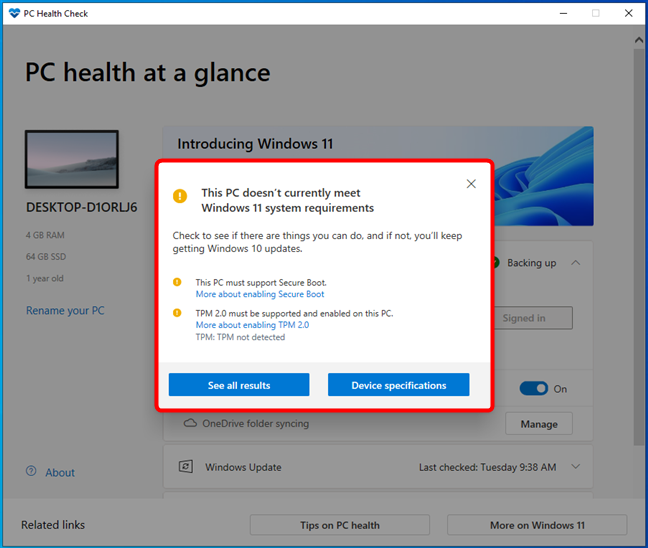
PC Health Check stwierdza, że na tym komputerze nie można uruchomić systemu Windows 11
2. Pasek zadań Windows 11 jest mniej personalizowany
Pasek zadań systemu Windows 11 wygląda ładnie z wyśrodkowanymi ikonami i menu Start , ale pod każdym innym względem wygląda jak obniżenie wersji systemu Windows 10. Nie można przesuwać ani zmieniać rozmiaru paska zadań Windows 11 , nie można go ustawić tak, aby wyświetlał mniejsze ikony, nie można rozgrupować przycisków na nim i nie pokazuje czasu na monitorach pomocniczych. Są to rzeczy, które możesz zrobić za pomocą paska zadań w systemie Windows 10, ale nie możesz zrobić w systemie Windows 11, i to kolejny powód, dla którego system Windows 11 jest do bani.
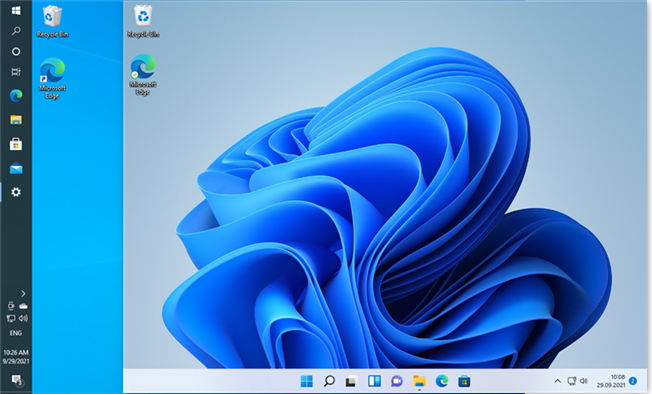
Nie można przenieść paska zadań systemu Windows 11
3. Menu Start systemu Windows 11 jest uproszczone i brakuje mu funkcji
Podobnie menu Start systemu Windows 11 wygląda jak downgrade z poprzednich wersji systemu Windows. Microsoft starał się to uprościć i bardziej skoncentrować na tym, z czego ludzie naprawdę korzystają. Niestety ponieśli porażkę. Menu Start systemu Windows 11 wygląda trochę bardziej jak ekran główny smartfona, ale nie jest tak przydatne. Kafelki na żywo zniknęły i zostały zastąpione prostymi ikonami, co jest OK, z wyjątkiem tego, że podobały mi się kafelki na żywo w niektórych aplikacjach Windows 10, takich jak Pogoda, Poczta lub Kalendarz . Nie tęsknisz za nimi?
Co więcej, zamiast mieć coś przydatnego w dolnej części, menu Start systemu Windows 11 zawiera tylko kilka aplikacji i plików, z których ostatnio korzystałeś. W teorii może to być dobra rzecz, ale w praktyce jeszcze nie wiem, jak to może być dla mnie przydatne. Na tej liście rekomendacji nigdy nie znalazłem dokumentów, które chciałem edytować. Aplikacje, z których regularnie korzystam, znajdują się już w sekcji Przypięte , co sprawia, że pole Polecane w menu Start jest bezużyteczne dla mnie i innych osób.
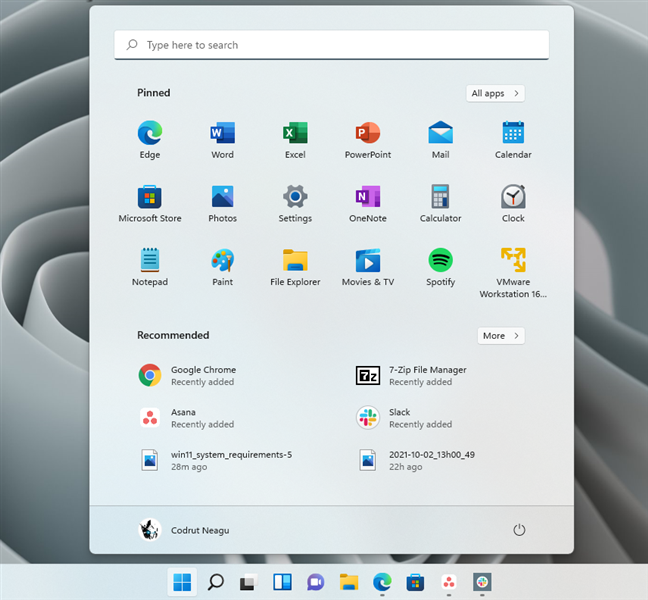
Menu Start systemu Windows 11
Innym problemem jest to, że jeśli skonfigurujesz sekcję Zalecane tak, aby nic nie wyświetlała, nie zniknie ona, aby zostawić miejsce na inne sekcje, i otrzymasz menu Start , które jest w połowie puste. Naszym zdaniem to nie jest dobry wybór.
4. Ustawienie domyślnej przeglądarki w Windows 11 jest trudne
Innym powodem, dla którego Windows 11 jest do bani, jest mylący sposób ustawienia domyślnej przeglądarki internetowej . Microsoft ma długą historię prób zmuszenia nas wszystkich do korzystania z przeglądarki internetowej Edge. Szczerze mówiąc, to dobra przeglądarka, która z dnia na dzień staje się coraz lepsza. Ale to nie znaczy, że nie powinniśmy mieć łatwej opcji przełączenia się na inną preferowaną przeglądarkę. To znaczy, co jeśli lubisz Google Chrome i przyzwyczaiłeś się do tego tak bardzo, że nie chcesz nawet słyszeć o niczym innym? A co, jeśli nienawidzisz faktu, że przeglądarki oparte na Chromium dominują w sferze internetowej, a wolisz używać Firefoksa, aby utrzymać równowagę w Internecie? Cóż, złą wiadomością jest to, że Windows 11 wymaga ustawienia domyślnej przeglądarki, zmieniając domyślną aplikację dla określonych typów plików i typów łączy (HTTPS i HTTP).
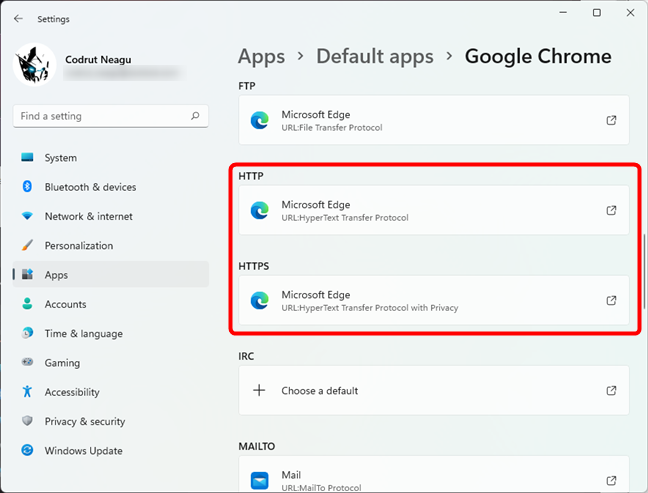
Jak zmienić domyślną przeglądarkę w Windows 11?
To wcale nie jest tak proste, jak wybór domyślnej przeglądarki za pomocą jednego kliknięcia w systemie Windows 10. Jeśli to nie jest powód, by nienawidzić systemu Windows 11, nie wiem, co to jest.
5. Konta lokalne offline nie są dostępne w systemie Windows 11 Home
Czy jesteś fanem usług w chmurze, kont online i synchronizowania wszystkiego, co możesz na urządzeniach z systemem Windows? Jeśli tak, prawdopodobnie nie masz nic przeciwko używaniu konta Microsoft na każdym posiadanym komputerze lub urządzeniu z systemem Windows 11. Jeśli jednak nie jesteś lub zamierzasz używać systemu Windows 11 na komputerze, który nie jest podłączony do Internetu, oto powód, dla którego system Windows 11 jest do niczego: nie możesz zainstalować wersji Home bez konta Microsoft lub połączenia internetowego . Czy to nie wspaniałe?
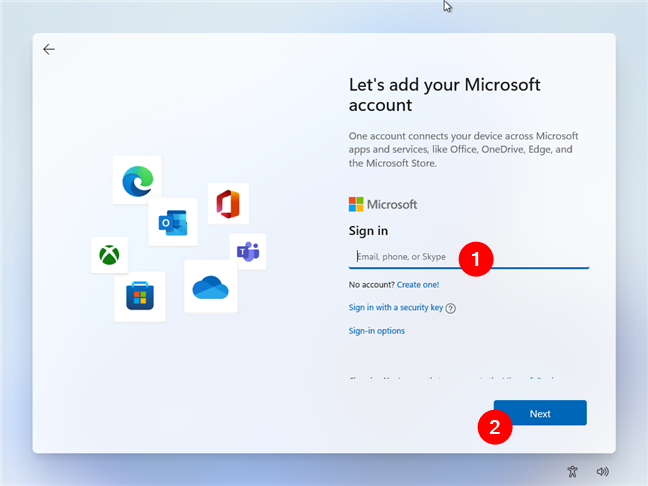
Windows 11 Home nie zezwala na konta lokalne
Tylko system Windows 11 Pro i nowszy może być używany z lokalnymi kontami offline. To wpadka i niepotrzebne ograniczenie ze strony Microsoftu, które, jak przypuszczamy, firma nakłada tylko po to, by zmusić ludzi do tworzenia kont Microsoft.
6. Interfejs użytkownika systemu Windows 11 czasami wymaga zbyt wielu kliknięć
W systemie Windows 11 są rzeczy, które nie są tak proste, jak w systemie Windows 10. Może to nie być duży problem, ale dla niektórych jest to irytujące. Weźmy na przykład sposób, w jaki łączysz się z siecią Wi-Fi: w systemie Windows 10 klikasz / stukasz przycisk Wi-Fi w zasobniku systemowym, a zobaczysz listę dostępnych sieci bezprzewodowych. Następnie po prostu wybierasz ten, z którym chcesz się połączyć. W systemie Windows 11 używasz tego samego przycisku sieci z zasobnika systemowego, ale aby dostać się do listy Wi-Fi, musisz dodatkowo nacisnąć przycisk małej strzałki obok Wi-Fi. Lub, jako inny przykład, w systemie Windows 10, jeśli klikniesz lub dotkniesz pulpitu lub pliku, otrzymasz menu kontekstowe z opcjami do wyboru. Ale nie, w Windows 11 robienie tego samego daje tylko kilka opcji i aby zobaczyć je wszystkie, musisz ponownie kliknąć / dotknąćPokaż więcej opcji . Więc zamiast jednego kliknięcia, musisz zrobić dwa kliknięcia, i to kolejny powód, dla którego Windows 11 jest mniej przyjemny w użyciu w porównaniu z Windows 10.
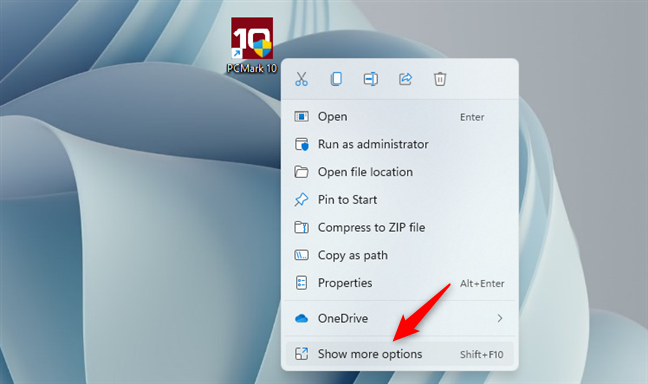
Menu prawego przycisku myszy w systemie Windows 11
WSKAZÓWKA: Możesz chcieć wiedzieć, jak uzyskać dostęp i przywrócić stare menu prawego przycisku myszy w systemie Windows 11 .
7. Aplikacja Ustawienia nadal nie zawiera wszystkiego w starym Panelu sterowania
Czy pamiętasz, kiedy uruchomiono system Windows 10? Było to 29 lipca 2015 r. Była to data rozpoczęcia przyjaznej dotykowej aplikacji Ustawienia , która wciąż starała się zastąpić stary Panel sterowania . Do tej pory Microsoft nadal nie zdołał zakończyć migracji wszystkich narzędzi i ustawień w aplikacji Ustawienia systemu Windows 10 . A zła wiadomość jest taka, że Windows 11 jest tak samo zły pod tym względem. Chociaż aplikacja Ustawienia w systemie Windows 11 jest bardziej uproszczona i lepsza pod wieloma względami niż ta w systemie Windows 10, nadal nie ma wszystkich rzeczy znalezionych w Panelu sterowania . Innymi słowy, Panel sterowaniajest nadal rzeczą w Windows 11, systemie operacyjnym, który jest tak nowy i nowoczesny, jak to tylko możliwe! Nie jest to coś, czego się po nim spodziewaliśmy, i zdecydowanie nie coś, o czym myślelibyśmy, że powiemy 6 lat po tym, jak po raz pierwszy zobaczyliśmy aplikację Ustawienia .

Aplikacja Ustawienia i Panel sterowania systemu Windows 11
Twoim zdaniem, dlaczego Windows 11 otrzymuje tyle nienawiści?
Są to rzeczy, których nie lubimy w systemie Windows 11 i które naszym zdaniem można by ulepszyć. Mamy nadzieję, że Microsoft podejmie działania jak najszybciej, aby ten naprawdę mógł stać się nowoczesnym systemem operacyjnym, jakim chce być. Przed wyjazdem powiedz nam: Jakie są rzeczy, których nie lubisz w systemie Windows 11? Daj nam znać w sekcji komentarzy poniżej.
W tym artykule pokażemy Ci, jak odzyskać dostęp do dysku twardego w przypadku awarii. Sprawdźmy!
Na pierwszy rzut oka AirPodsy wyglądają jak każde inne prawdziwie bezprzewodowe słuchawki douszne. Ale wszystko się zmieniło, gdy odkryto kilka mało znanych funkcji.
Firma Apple wprowadziła system iOS 26 — dużą aktualizację z zupełnie nową obudową ze szkła matowego, inteligentniejszym interfejsem i udoskonaleniami znanych aplikacji.
Studenci potrzebują konkretnego typu laptopa do nauki. Powinien być nie tylko wystarczająco wydajny, aby dobrze sprawdzać się na wybranym kierunku, ale także kompaktowy i lekki, aby można go było nosić przy sobie przez cały dzień.
Dodanie drukarki do systemu Windows 10 jest proste, choć proces ten w przypadku urządzeń przewodowych będzie się różnić od procesu w przypadku urządzeń bezprzewodowych.
Jak wiadomo, pamięć RAM to bardzo ważny element sprzętowy komputera, który przetwarza dane i jest czynnikiem decydującym o szybkości laptopa lub komputera stacjonarnego. W poniższym artykule WebTech360 przedstawi Ci kilka sposobów sprawdzania błędów pamięci RAM za pomocą oprogramowania w systemie Windows.
Telewizory Smart TV naprawdę podbiły świat. Dzięki tak wielu świetnym funkcjom i możliwościom połączenia z Internetem technologia zmieniła sposób, w jaki oglądamy telewizję.
Lodówki to powszechnie stosowane urządzenia gospodarstwa domowego. Lodówki zazwyczaj mają dwie komory: komora chłodna jest pojemna i posiada światło, które włącza się automatycznie po każdym otwarciu lodówki, natomiast komora zamrażarki jest wąska i nie posiada światła.
Na działanie sieci Wi-Fi wpływa wiele czynników poza routerami, przepustowością i zakłóceniami. Istnieje jednak kilka sprytnych sposobów na usprawnienie działania sieci.
Jeśli chcesz powrócić do stabilnej wersji iOS 16 na swoim telefonie, poniżej znajdziesz podstawowy przewodnik, jak odinstalować iOS 17 i obniżyć wersję iOS 17 do 16.
Jogurt jest wspaniałym produktem spożywczym. Czy warto jeść jogurt codziennie? Jak zmieni się Twoje ciało, gdy będziesz jeść jogurt codziennie? Przekonajmy się razem!
W tym artykule omówiono najbardziej odżywcze rodzaje ryżu i dowiesz się, jak zmaksymalizować korzyści zdrowotne, jakie daje wybrany przez Ciebie rodzaj ryżu.
Ustalenie harmonogramu snu i rutyny związanej z kładzeniem się spać, zmiana budzika i dostosowanie diety to niektóre z działań, które mogą pomóc Ci lepiej spać i budzić się rano o odpowiedniej porze.
Proszę o wynajem! Landlord Sim to mobilna gra symulacyjna dostępna na systemy iOS i Android. Wcielisz się w rolę właściciela kompleksu apartamentowego i wynajmiesz mieszkania, a Twoim celem jest odnowienie wnętrz apartamentów i przygotowanie ich na przyjęcie najemców.
Zdobądź kod do gry Bathroom Tower Defense Roblox i wymień go na atrakcyjne nagrody. Pomogą ci ulepszyć lub odblokować wieże zadające większe obrażenia.













